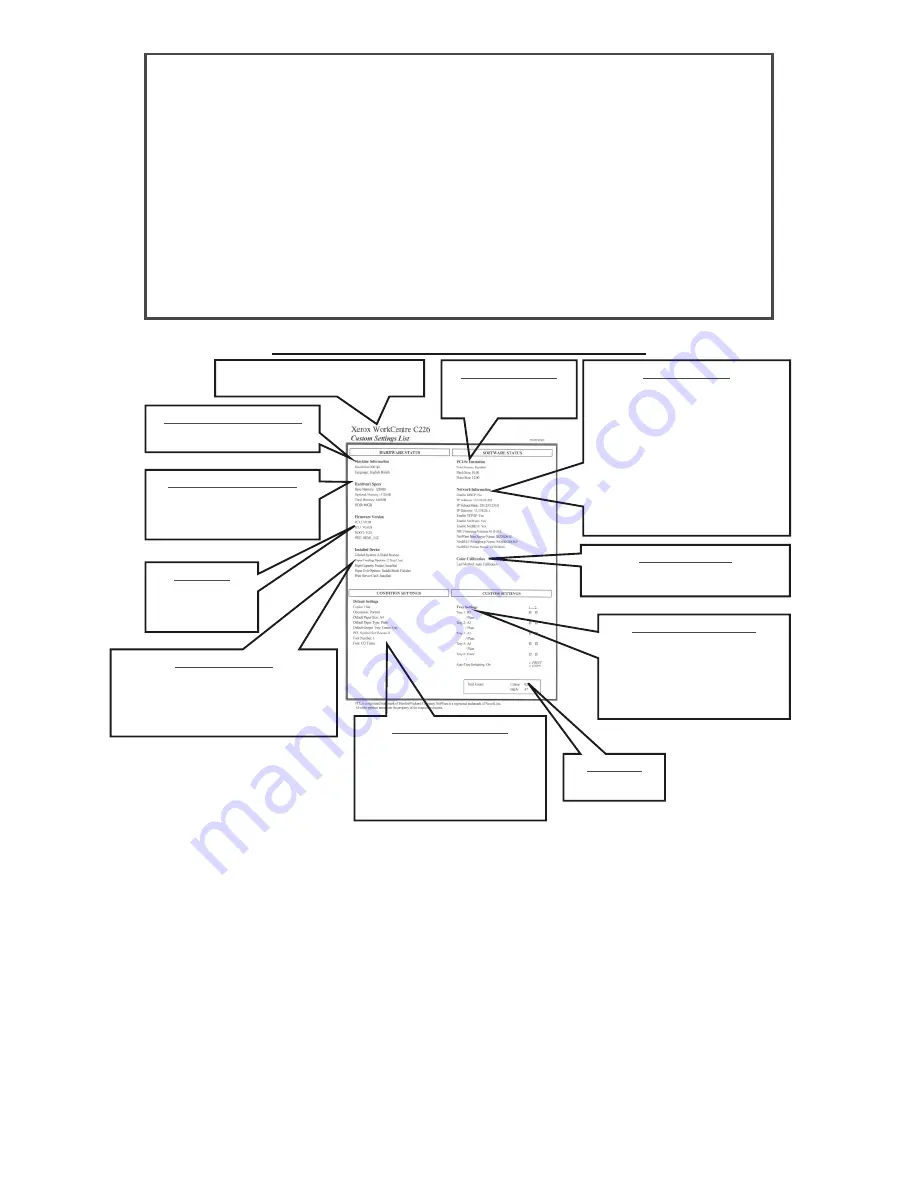
Paso 4:
Impresión de listados
•
Pulse el botón
Ajustes personalizados
en el panel de control de la interfaz de
usuario local.
•
Pulse Imprimir lista.
•
Pulse Imprimir página de prueba.
•
Pulse una de las siguientes opciones:
•
lista ajustes de impresora
•
Listado de fuentes PCL
•
Listado de juegos símbolos PCL
•
Página NIC
•
Pulse el botón
Borror todo
en el panel de control de la interfaz de usuario local
para volver a la pantalla principal.
Ejemplo de lista de ajustes de impresora
Administración de la máquina
Resolución:
600 DPI
Idioma:
Inglés británico
Especificaciones del equipo
Memoria básica:
128 MB
Memoria opcional:
512 MB
Memoria total:
640 MB
Disco duro:
40 GB
Versión FW.
Versión PCU:
x.xx
Versión ICU:
x.xx
Versión Boot:
x.xx
PRT:
xxx
Dispositivo instalado
Sistema a doble cara:
Módulo a doble cara
Opciones alimentación papel:
Unidad 2 band.
Alimentador de gran cap.:
Instalado
Opciones salida papel:
Encuadernador
Tarjeta de servidor de impresión:
Instalado
Ajustes predeterminados
Copias:
1 juego
Orientación:
Vertical
Tamaño de papel predeterminado:
A4
Tipo de papel predeterminado:
Normal
Bandeja salida predeterminada:
Central
Conf. de juegos símb. PCL:
Roman-1
Número de fuente:
1
Fuente:
Courier
Emulación de PCL5c
Fuente:
Residente
Tamaño paso:
10.00
Tamaño punto:
12.00
Información de red
Habilitar DHCP:
Sí/No
Dirección IP:
xxx.xxx.xxx
Máscara de subred IP:
xxx.xxx.xxx
Pasarela IP:
xxx.xxx.xxx
Habilitar TCP/IP:
Sí
Habilitar Netware:
Sí
Habilitar NetBEUI:
Sí
Versión Firmware de NIC:
x.x.x
Nombre de servidor de impresión NW:
XCxxxxxxx
Grupo trabajo NetBEUI:
Grupo trabajo
Nombre de impresora NetBEUI:
XCxxxxxxx
Calibración de color
Método bajo:
AutoCalibración
Fecha y hora:
4/03/2005 6:45
Configuración de bandejas
Bandeja 1: A4 / normal
Bandeja 2: A3 / normal
Bandeja 3: A4 / normal
Bandeja 5: A4 / normal
Bandeja 6: A4 / normal
Imprimir/Copiar/En. fax:
Habilitado
Cambio automático bandeja:
Activ.
Facturación
Color:
9
30
B/N:
1294
Xerox WorkCentre C226
Lista de ajustes personalizados
Содержание WorkCentre C226
Страница 16: ......




































